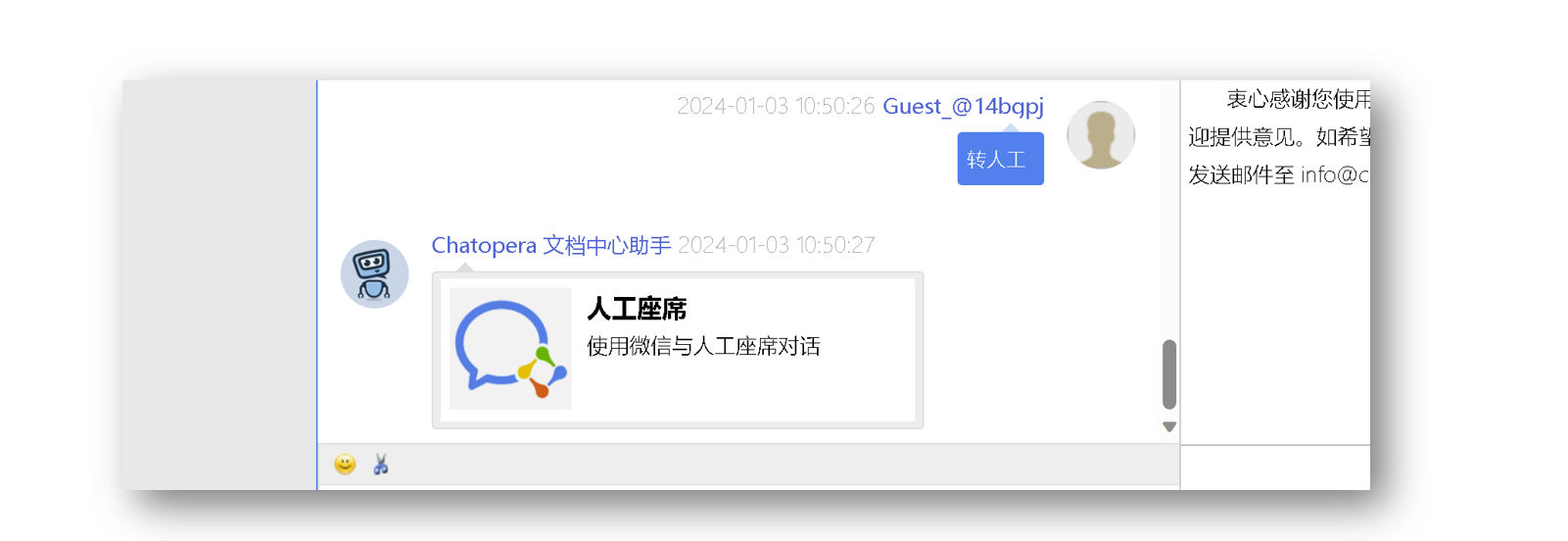集成微信实现转人工客服
访客在和聊天机器人对话的过程中,可能需要和人工座席对话,以此咨询机器人解答不了的问题。这时候,访客会习惯性的发送”转人工“,”人工座席“等表达这个诉求,以下内容介绍一个快速、低成本的基于微信的方案:使用企业微信的微信客服完成人工座席咨询。
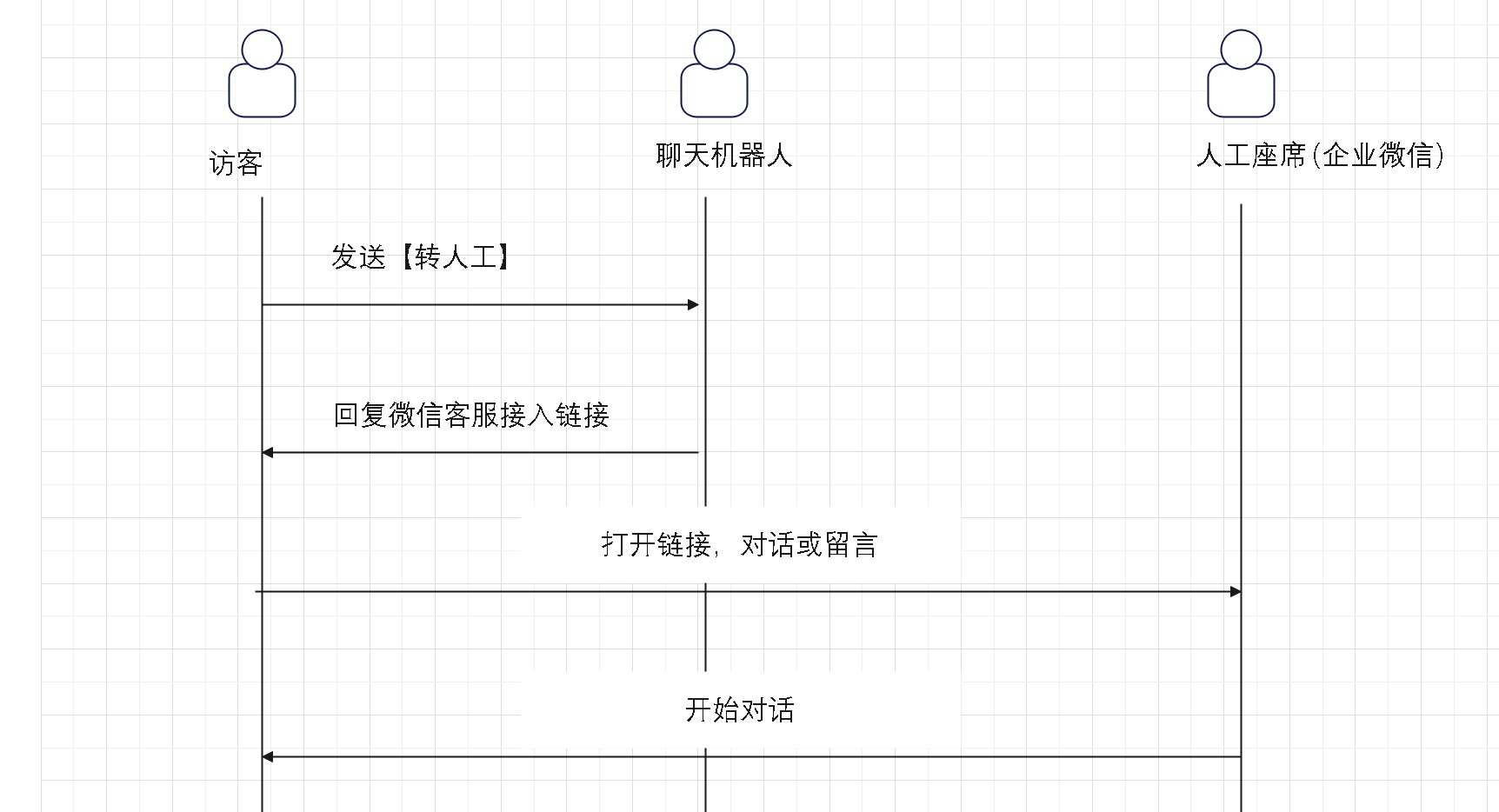
该方案具备以下优势:
- 低成本,使用企业微信的免费版本即可
- 符合用户习惯,访客使用微信,人工座席使用企业微信
- 移动客户端友好,访客和企业服务人员都可以使用微信
- 人工座席可以在 48 小时内连续反馈到访客
- 支持工作时间设置,非工作时间可以留言
- 支持分配到多座席,忙时按状态自动分配
- 支持发送语音、图片等
以下为具体的配置过程。
注册企业微信
打开链接 https://work.weixin.qq.com/,点击【立即注册】。
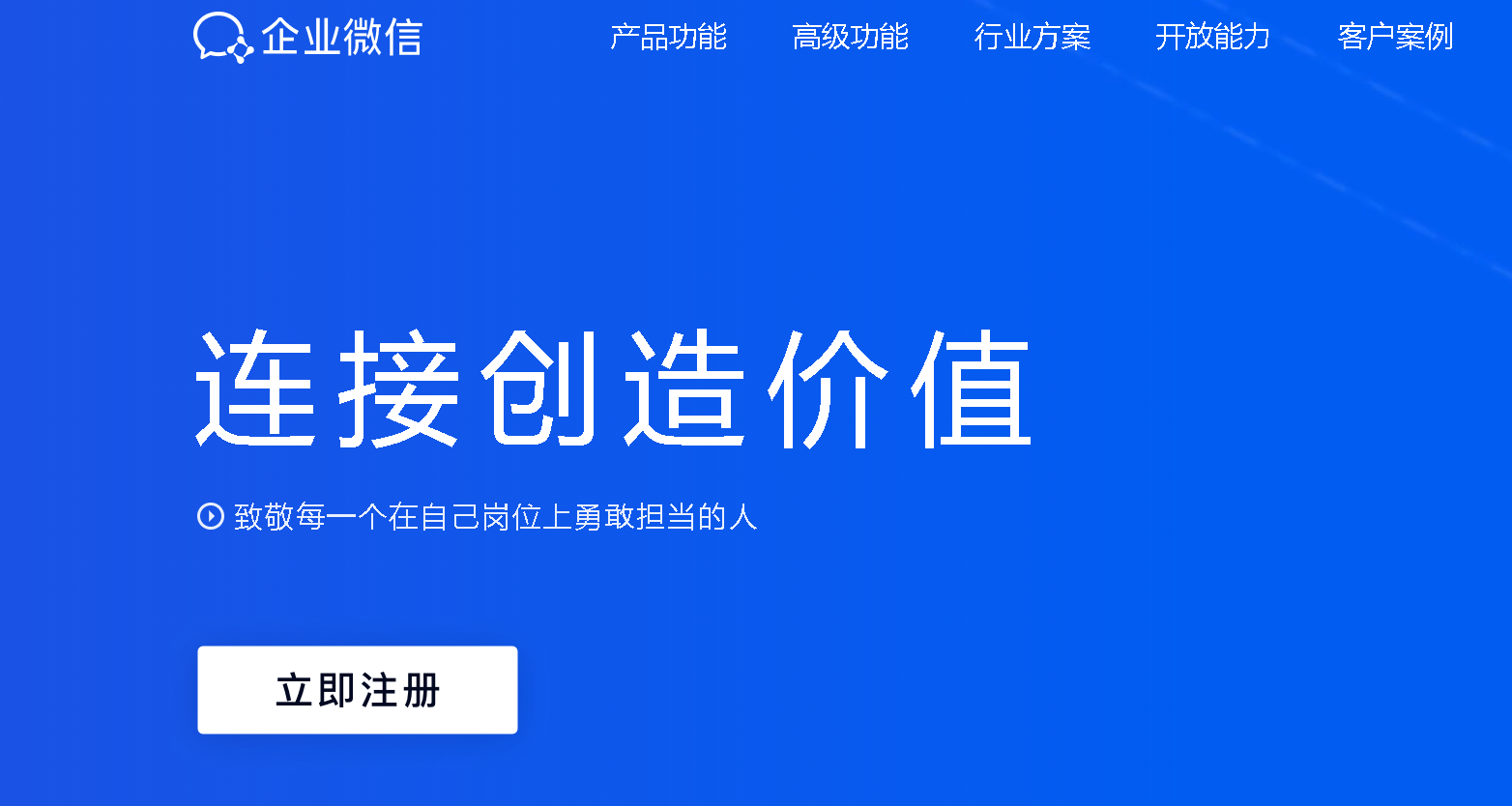
设置企业微信应用
登录企业微信: https://work.weixin.qq.com
然后,打开链接:https://work.weixin.qq.com/wework_admin/frame#apps
看到如下的界面,找到【微信客服】并点击。
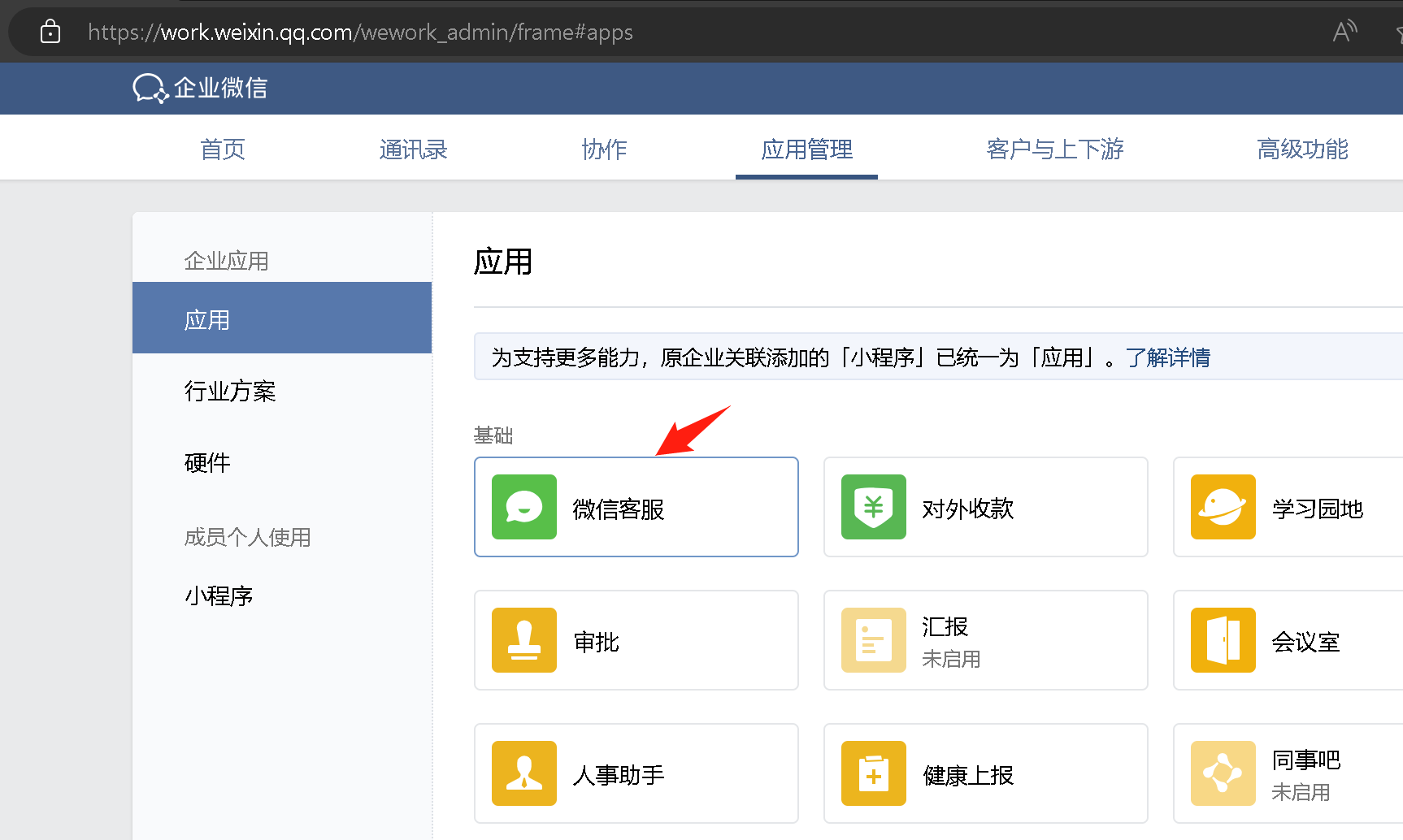
设置微信客服
在上一步,进入了【微信客服】,接着点击【创建账号】
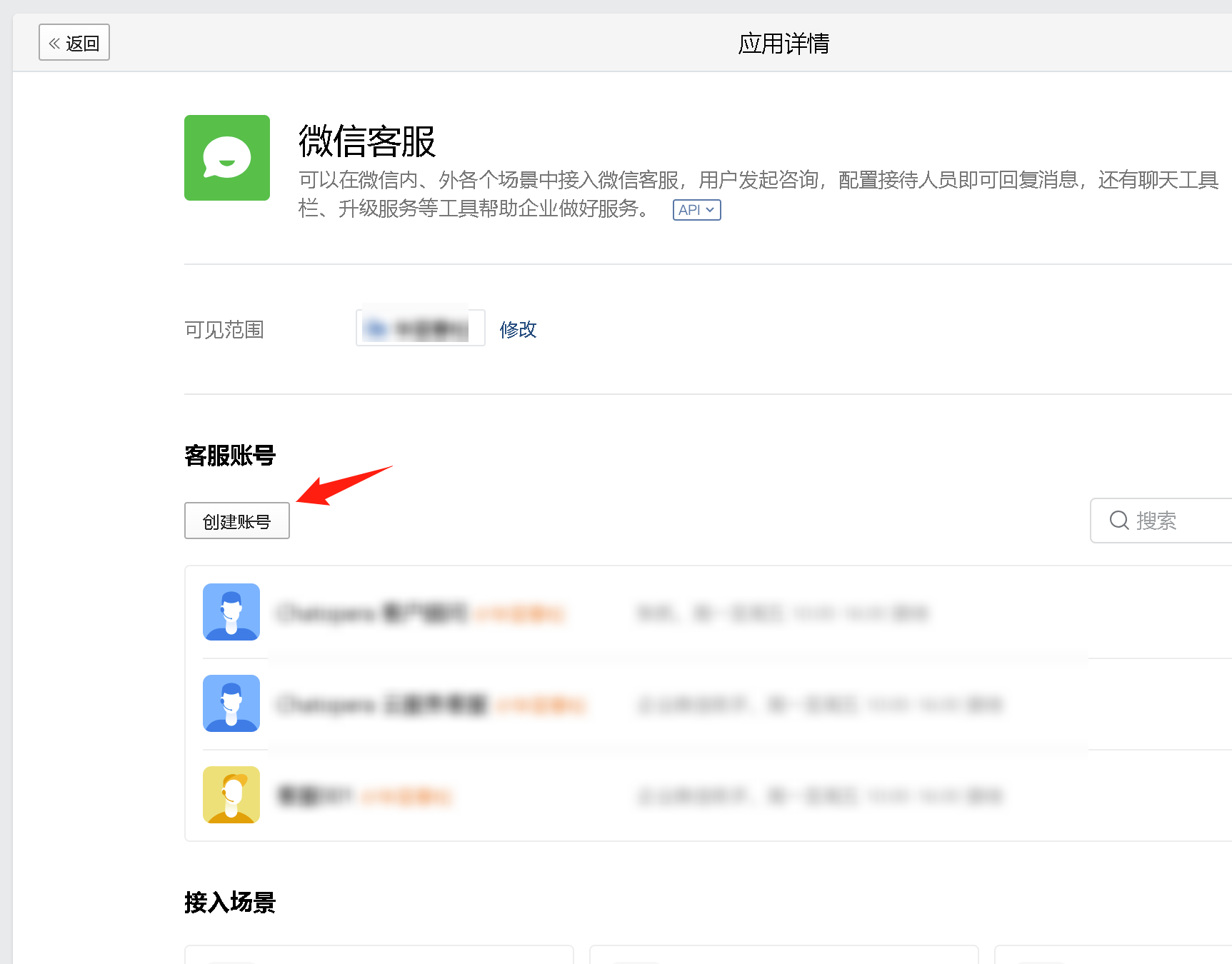
在新的页面,设置账号信息 -
名称:自定义,比如豆丁
接待方式:修改为【仅人工接待】
接待人员:选择企业微信中的联系人,或您自己。接待时间、接待分流等其它设置按照您的业务需要设定。
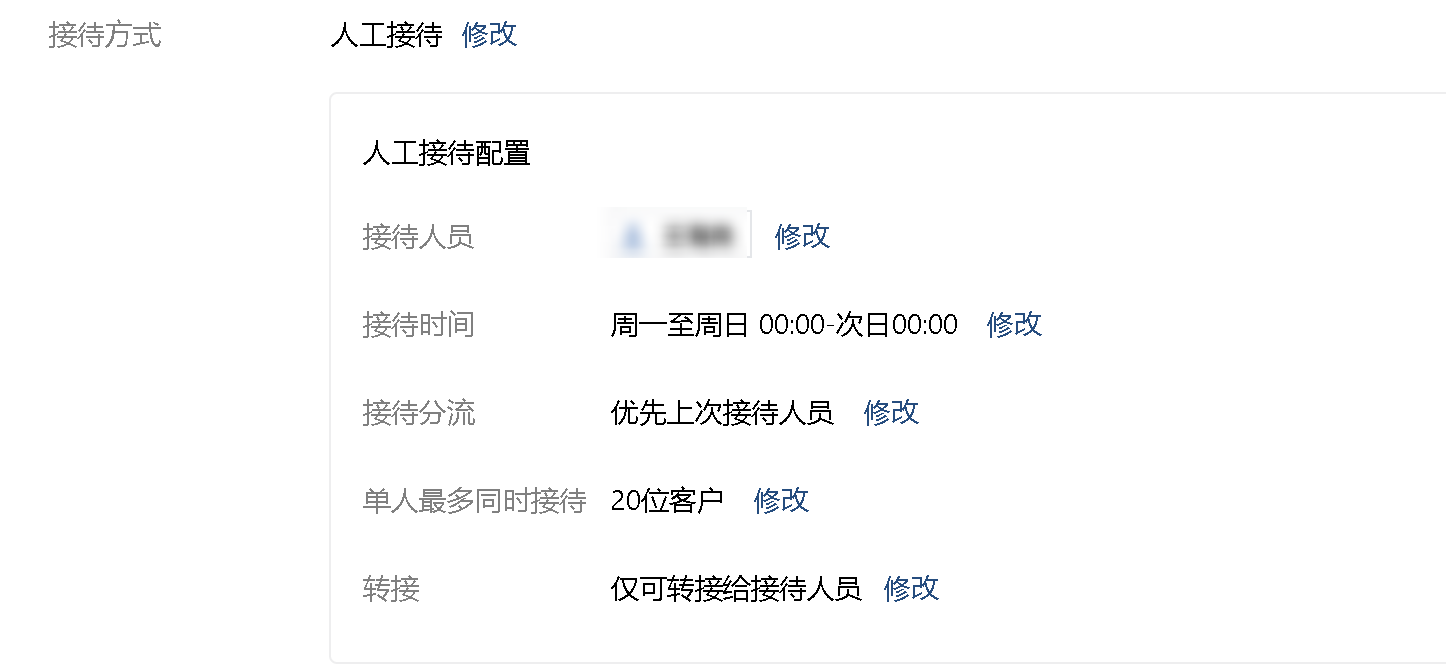
点击【创建】。
获得微信客服链接
完成上一步后,自动回到了微信客服管理页面,找到刚刚创建的客服账号,点击进入如下。
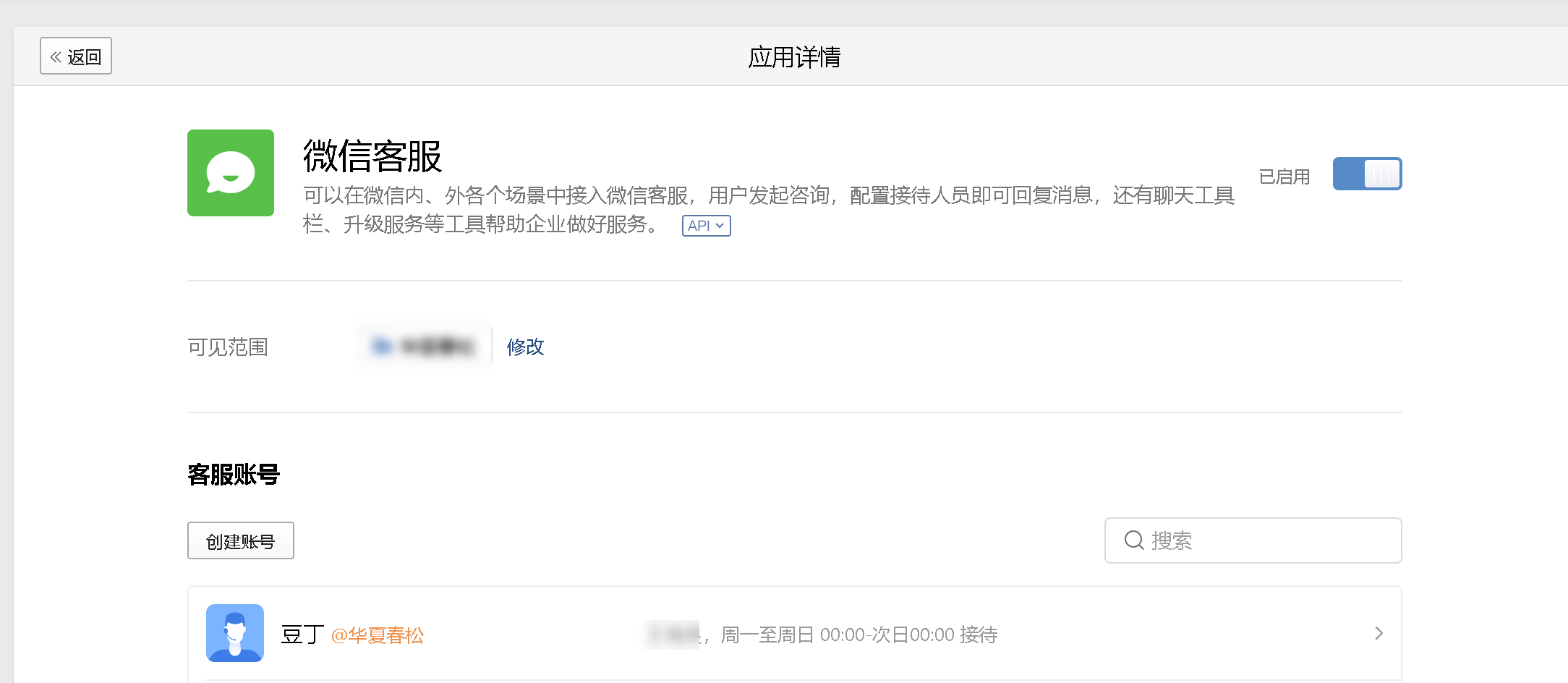
此时,可见微信客服的【接入链接】,复制接入链接。
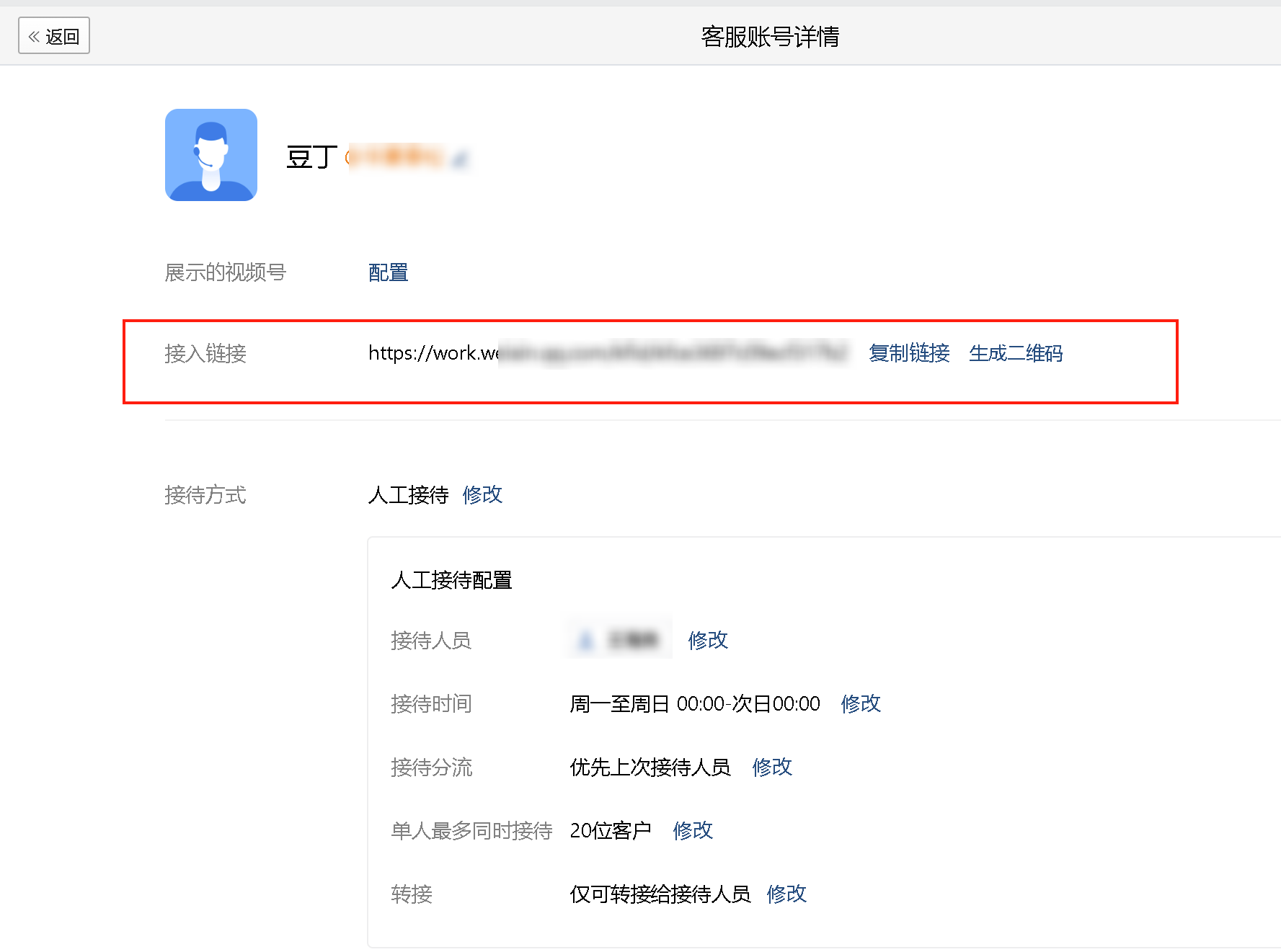
设置机器人转人工问答对
进入 Chatopera 机器人知识库,创建问答对。
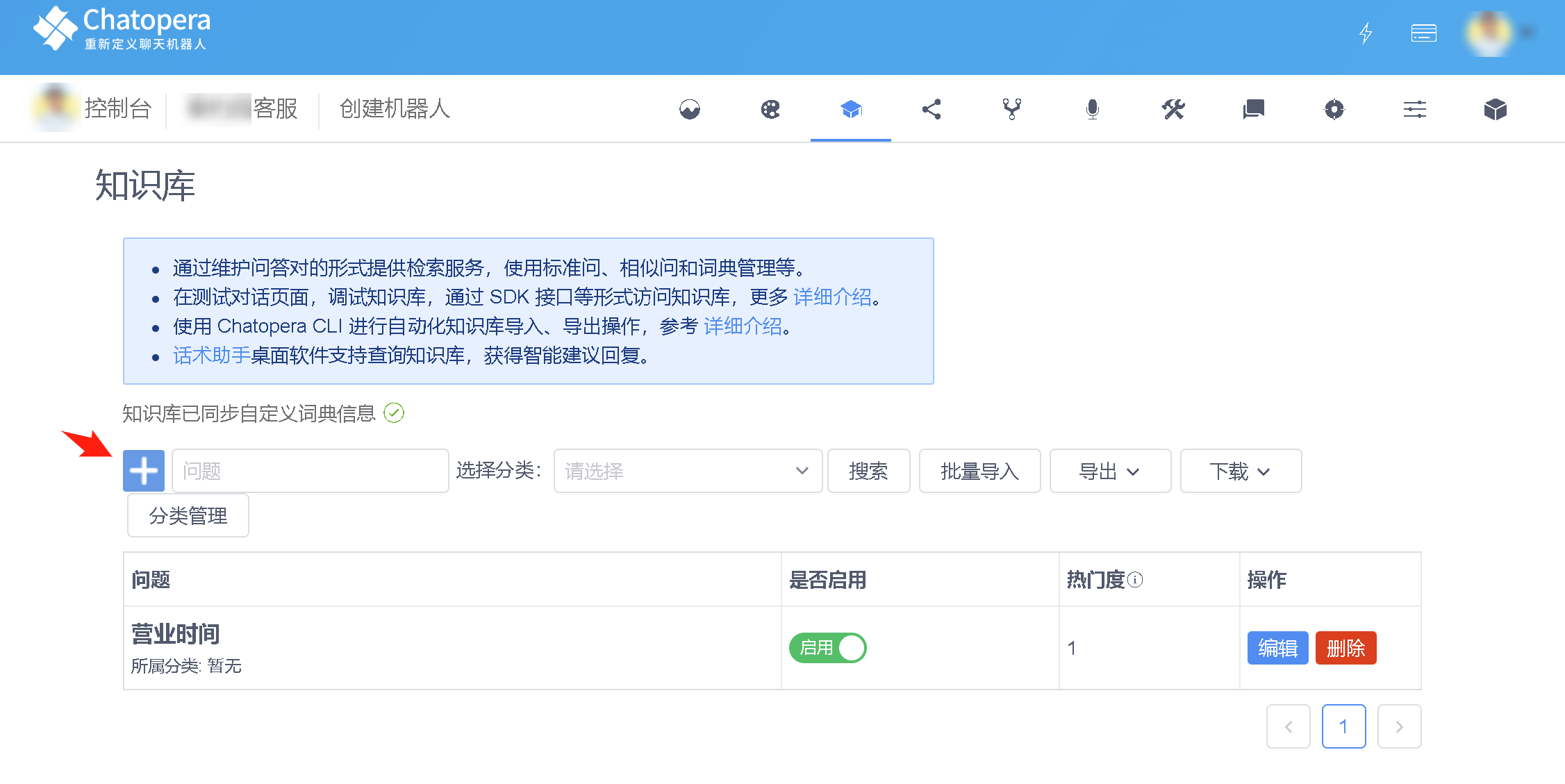
问答对的表单设置如下:
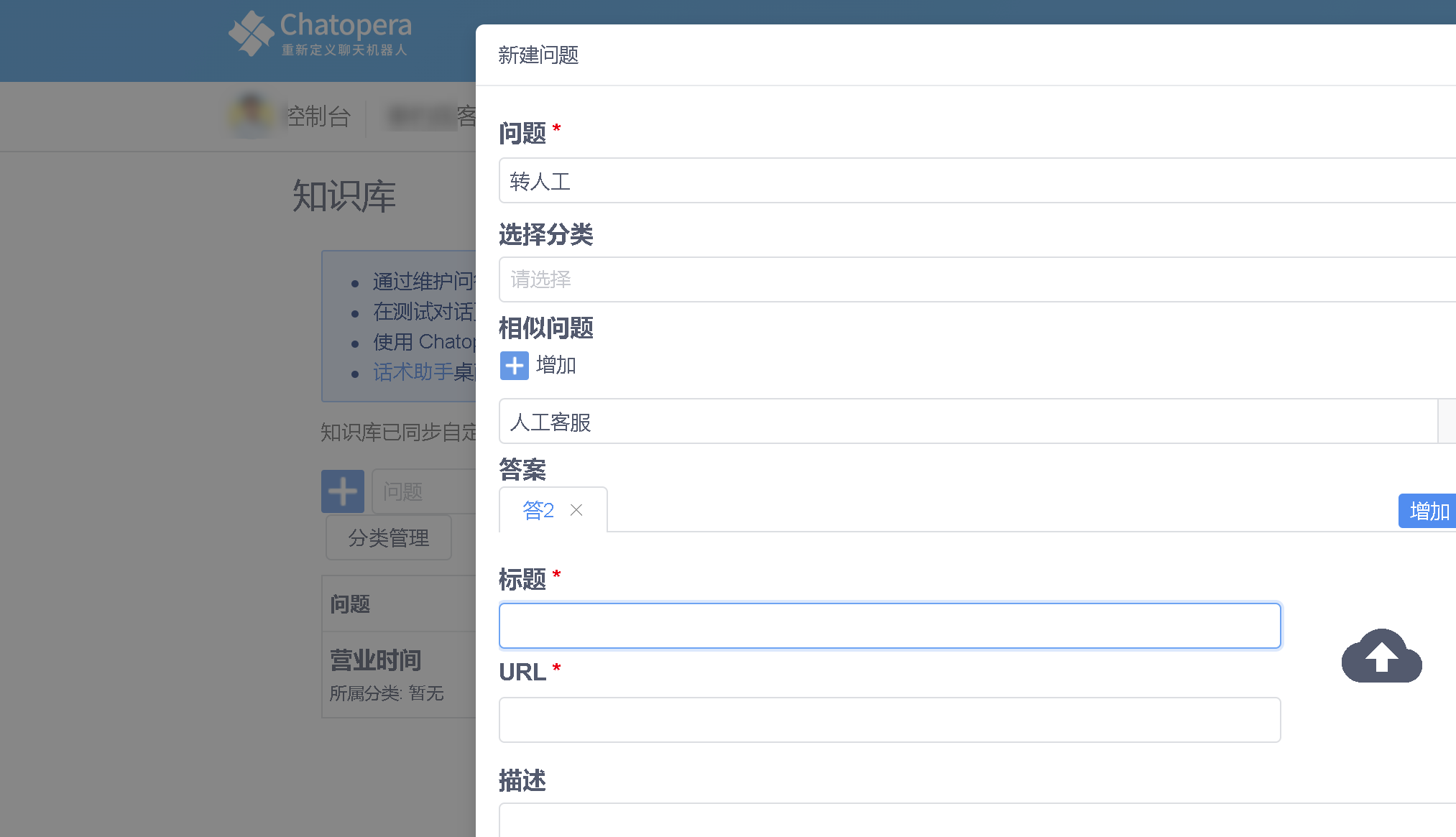
- 问题:
转人工 - 相似问题:
人工客服 - 答案:1)选择增加图文消息答案,2)删除
答案1,3)此时界面上仍保留了答案2,设置答案2的图文消息 - 标题:
人工座席 - URL:即接入链接,类似
https://work.weixin.qq.com/kfid/xxxx - 描述:使用微信与人工座席对话
- 上传缩略图:在问答对的右侧有上传图标,点击上传图标,上传图文消息的图片。
保存,接下来,访客就可以与您定义的人工座席通过微信对话了。